Mange avancerede videospillere bruger VOB-format, da det har en utrolig videokvalitet. Hvis du vil nyde VOB-video med din videoafspiller eller din bærbare enhed, skal du henvende dig til AnyMP4 Video Converter for hjælp. Denne software er designet med en avanceret indre kerne og kan konvertere video til ethvert populært videoformat med hurtig hastighed og høj præcision.
ASF er Microsofts proprietære digitale audio/digitale video containerformat, som er en del af Windows Media -rammen. ASF -filer kan også indeholde objekter, der repræsenterer metadata, f.eks. Kunstner, titel, album og genre for et lydspor eller direktøren for et videospor, ligesom ID3 -tags i MP3 -filer.
Sikker download
Sikker download
Du kan downloade AnyMP4 Video Converter fra hjemmesiden og produktsiden på vores websted eller ved at klikke på knappen "Gratis prøveversion".
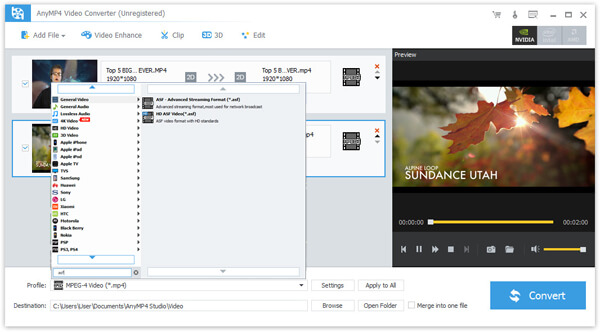
Klik på knappen "Tilføj fil" på værktøjslinjen for at indlæse din originale VOB-video til softwaren. Du har også tilladelse til at tilføje flere videoklip ad gangen ved at vælge "Filer> Tilføj mappe".
Klik på rullelisten "Profil", og vælg ASF-format. ASF bruges i vid udstrækning på Internettet, da det har fremragende videokvalitet og lille videostørrelse.
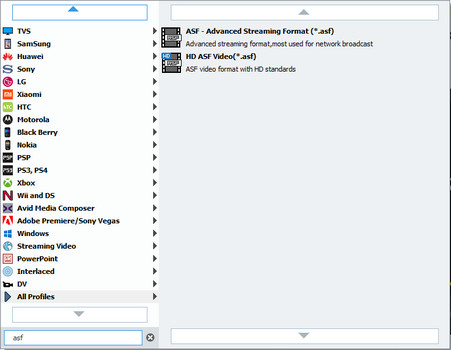
AnyMP4 Video Converter giver dig mulighed for at tilpasse videoeffekten ved hjælp af redigeringsværktøjerne. Du kan klikke på "Effekt" -knappen på værktøjslinjen for at trimme videolængde, beskære videoramme, flette videoklip sammen, tilføje vandmærker, 3D-indstillinger og justere Videolysstyrke, Kontrast, Farvetone og Mætning.
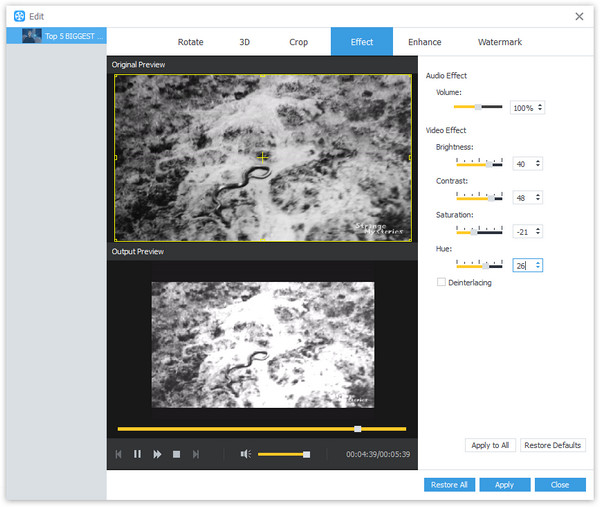
Hvis du ikke er tilfreds med outputeffekten, kan du også justere outputindstillinger som Video Encoder, Opløsning, Bitrate, Frame Rate, Aspect Ratio, Brightness, Contrast og Saturation for at gøre videoen velegnet til ændring af DPI. Lydparametre som Encoder, Kanaler, Sample Rate og Bitrate kan også justeres.
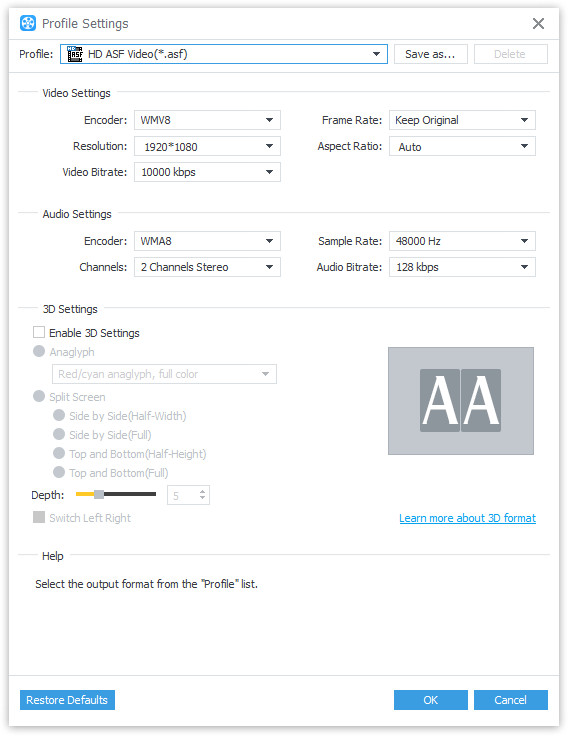
Du kan vælge dit foretrukne lydspor og undertekst for at erstatte de originale, hvis de er tilgængelige.

Klik på knappen "Konverter" for at starte konverteringsprocessen. AnyMP4 Video Converter er i stand til at fuldføre enhver konverteringsopgave inden for kort tid.
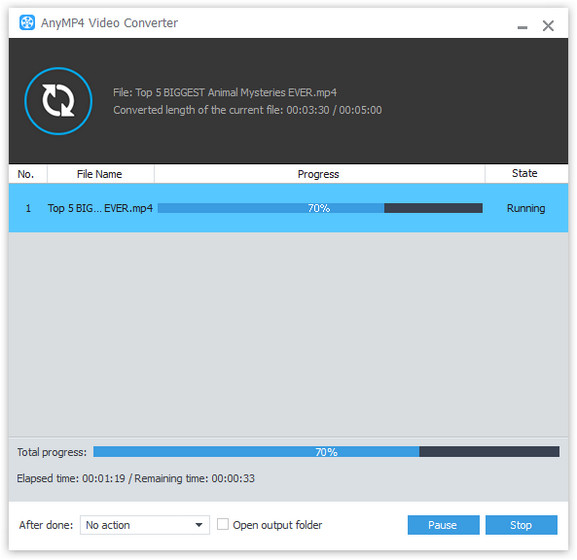
Når du er færdig med konverteringen, er du fri til at nyde den konverterede ASF-video.